Корисници могу да направе резервну копију своје тренутне инсталације у формату ИСО датотеке. ИСО датотека се такође може користити као спољни погон или можете направити УСБ за покретање. ако имате ИСО датотеку, инсталациони диск можете створити нарезивањем слике на ЦД или УСБ.
Овај чланак вам показује како да креирате ИСО датотеку од тренутно инсталираног Убунту-а 20.04 систем. Можете створити ИСО датотеку из тренутне инсталације Убунту-а 20.04 користећи било коју од следећих метода.
Направите ИСО датотеку помоћу услужног програма Брасеро
Услужни програм Брасеро није унапред инсталиран на Убунту 20.04, па ћете морати ручно да инсталирате овај услужни програм. Отворите прозор „Терминал“ притиском на тастере за пречице „Цтрл + Алт + Т“. Инсталирајте услужни програм Брасеро помоћу следеће наредбе:
$ судо апт-гет инсталл брасеро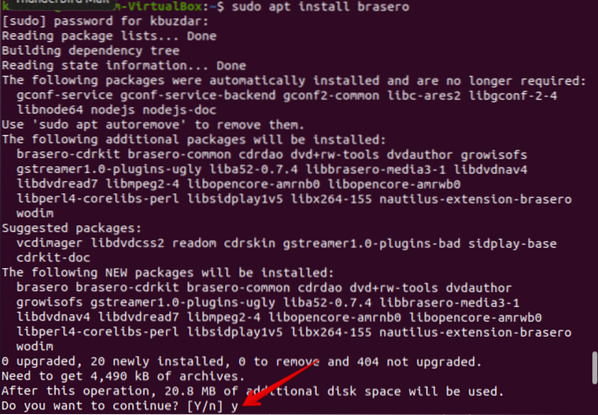
По завршетку инсталације отворите апликацију Брасеро. Да бисте отворили ову апликацију, кликните икону менија која се приказује у доњем левом углу радне површине у Убунту 20.04.
Сада унесите „Брасеро“ у траку за претрагу да бисте претражили апликацију Брасеро. Икона апликације Брасеро треба да се појави у резултатима претраге. Кликните на икону да бисте отворили ову апликацију.
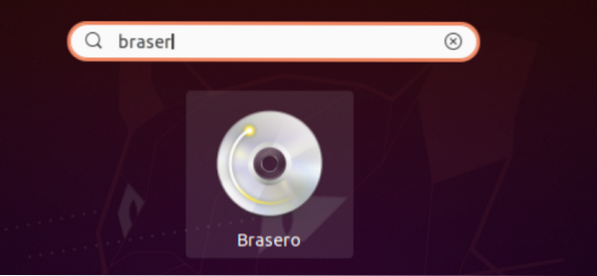
На вашем систему ће се приказати следећи прозор апликације Брасеро. Изаберите опцију „Пројекат података“ из менија на левој страни прозора.
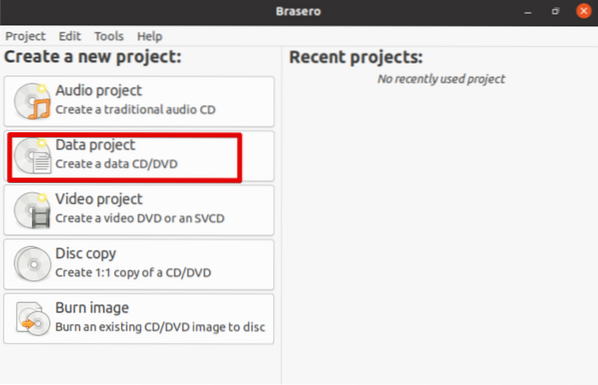
Додајте датотеке у нови пројекат података кликом на икону „+“.
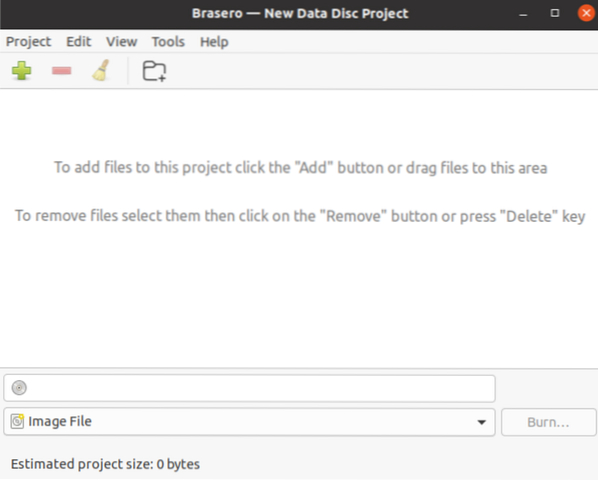
Сада изаберите појединачне директоријуме за резервне копије и кликните на дугме „Додај“.
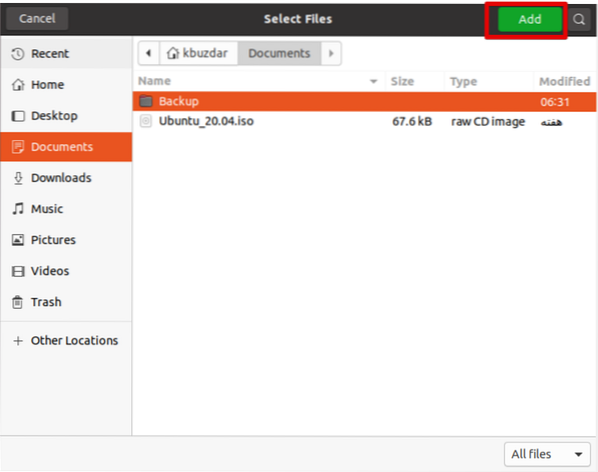
Када су све датотеке укључене у овај пројекат, кликните на 'Нарежи.'
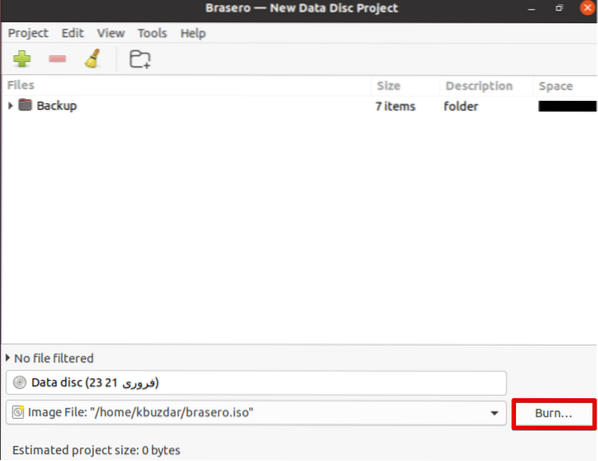
Изаберите жељено место на којем ћете чувати ИСО датотеку. Дајте одговарајуће име са .исо екстензију ваше ИСО датотеке и кликните на 'Цреате Имаге.'
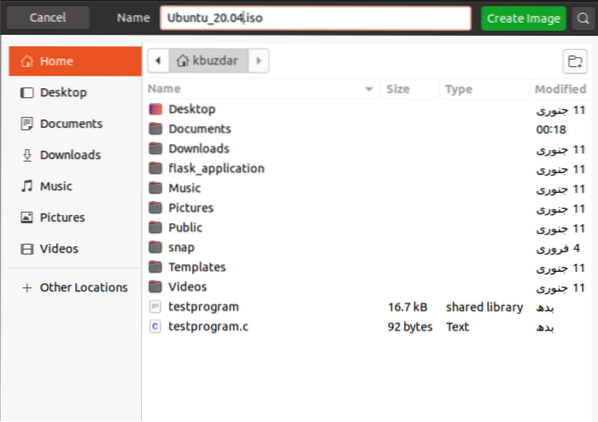
Када се готови поступак заврши, бићете обавештени поруком „слика је успешно креирана“, како следи:
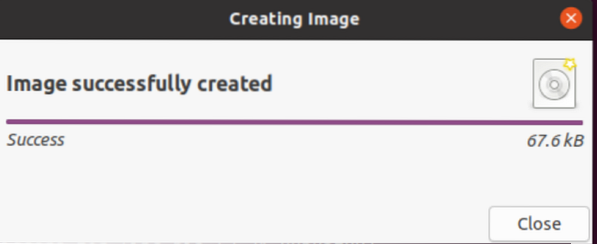
Креирајте ИСО датотеку помоћу услужног програма Генисоимаге
Можете створити ИСО датотеку из резервне копије вашег Убунту-а 20.04 систем који користи услужни програм Генисоимаге. Основна синтакса дата је у наставку:
$ генисоимаге -о [име-датотеке.исо] [путања директоријума]Овде креирамо ИСО датотеку са именом 'бацкуп.исо 'из резервне копије директорија / хоме / кбуздар / Доцументс / Бацкуп. За то користите следећу наредбу:
$ генисоимаге -о резервна копија.исо / хоме / кбуздар / Доцументс / Бацкуп
Горња команда креира резервну копију ИСО датотеке.исо 'у тренутном кућном директоријуму.
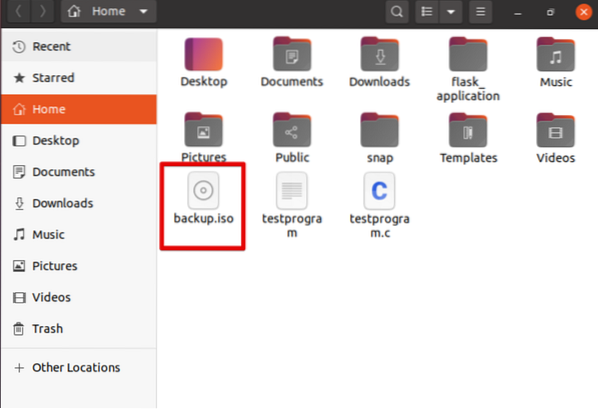
Коришћење услужног програма Систембацк
Помоћу услужног програма Систембацк можете да направите резервну копију системске датотеке и свих конфигурација. У овом одељку ћете створити слику вашег система уживо, а затим је претворити у формат ИСО датотеке.
Прво увезите кључ за потписивање ГПГ-а за ППА помоћу следеће наредбе:
$ судо апт-кеи адв - кеисервер сервер за кључеве.убунту.цом --рецв-кеис 382003Ц2Ц8Б7Б4АБ813Е915Б14Е4942973Ц62А1Б
Сада додајте ППА у Убунту 20.04 извршавањем доле наведене наредбе:
$ судо адд-апт-репоситори "деб хттп: // ппа.лансирна рампа.нет / немх / систембацк / убунту кениал маин "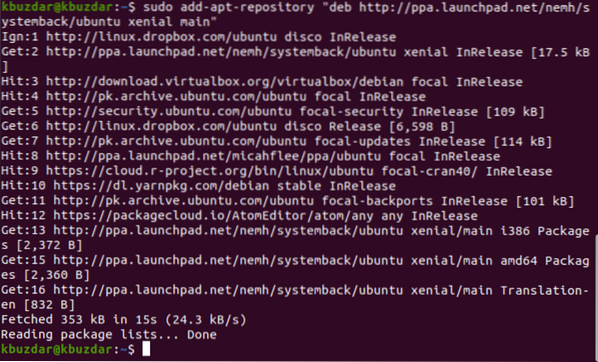
Када је готов задатак завршен, ажурирајте листу пакета и инсталирајте услужни програм Систембацк, како следи:
$ судо апт упдате$ судо апт инсталл систембацк
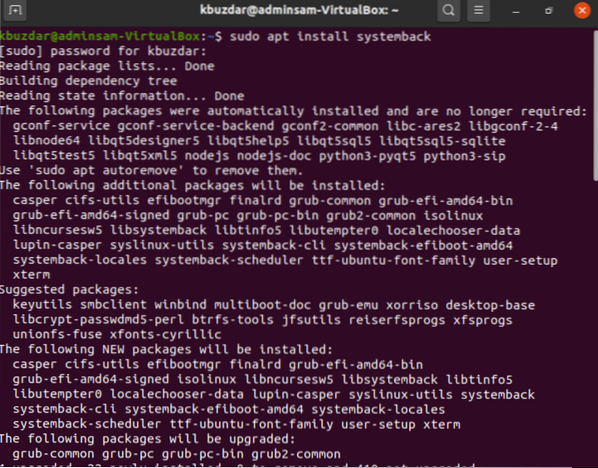
Након што је ова апликација инсталирана, потражите је на траци за претрагу и кликните на приказану икону да бисте је отворили, како следи:
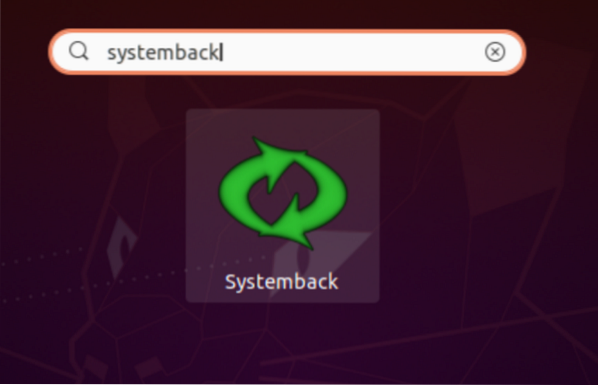
Овде ће бити затражено да унесете лозинку за администратора.
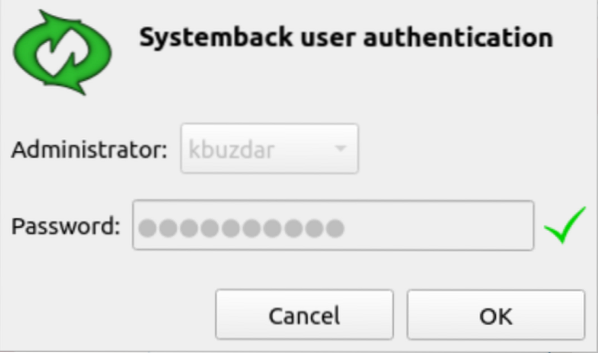
Након тога, на вашем систему ће се приказати следећи прозор. Можете да направите системске тачке враћања, направите копију система на другој партицији, направите активни систем и још много тога. Кликните на опцију „Стварање система уживо“ да бисте креирали нови систем уживо.
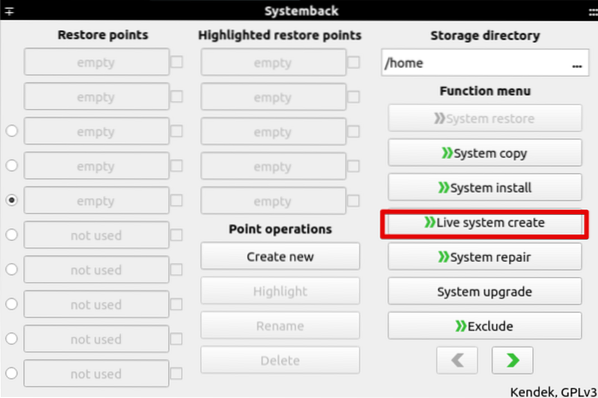
Наведите име свог активног система и кликните на дугме 'Цреате Нев', како следи:
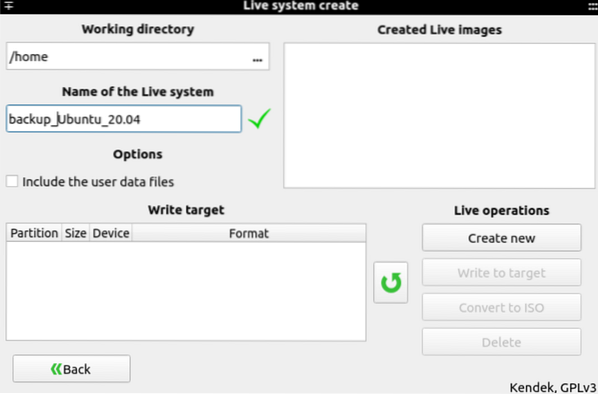
Требаће времена да се створи систем уживо. Једном када је систем креиран, можете генерисати ИСО датотеку помоћу опције 'претвори у ИСО'.
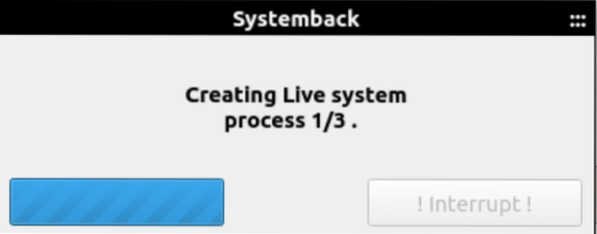
Закључак
Овај чланак вам је показао три различите методе за креирање ИСО датотека из вашег тренутног система. Прво морате да направите резервну копију свог Убунту-а 20.04, а затим креирајте ИСО датотеку помоћу горе наведених услужних програма.
 Phenquestions
Phenquestions


